SuperMemo Assistant(简称SMA)有如下功能:
1)结合SuperMemo增量阅读文字或图像PDF;
2)结合SuperMemo Connector插件,将Chrome或Firefox取代IE把网页导入SuperMemo(目前此功能因出现问题暂停使用);
3)使用LaTeX显示科学公式(由于我用不上,本文暂不涉及);
4)在SuperMemo中快捷取词并制卡。
注意:本插件仍然处于测试阶段,可能会有某些莫名其妙的问题(以下有提及),请谨慎使用,并及时备份collection数据。
不过老实说,我觉得这个插件有点鸡肋,图像PDF的提取似乎很方便,其实直接打开PDF,使用快照功能框选复制,再到SuperMemo中Ctrl+N就可以了新建element,似乎更快,后期对element的整理也比SMA方便。
字典功能也比较鸡肋,支持字典少,似乎也没有中文相关的字典,就是能够把辞典词条一键制成卡片而已。
各取所需。
本文部分截图取自官网。
1、下载并安装SMA。SMA目前并没有公开发布,用户可在以下连接下载:
目前最新版本是:2.0.3.435,最新只支持SuperMemo 18.04,18.04以上的SuperMemo暂未支持。
如果以上下载有困难,可加扣群下载:743552937(电子化读书学习群)。
下载下来的文件直接安装就行了。
2、运行SuperMemo Assistant,不要运行SuperMemo。
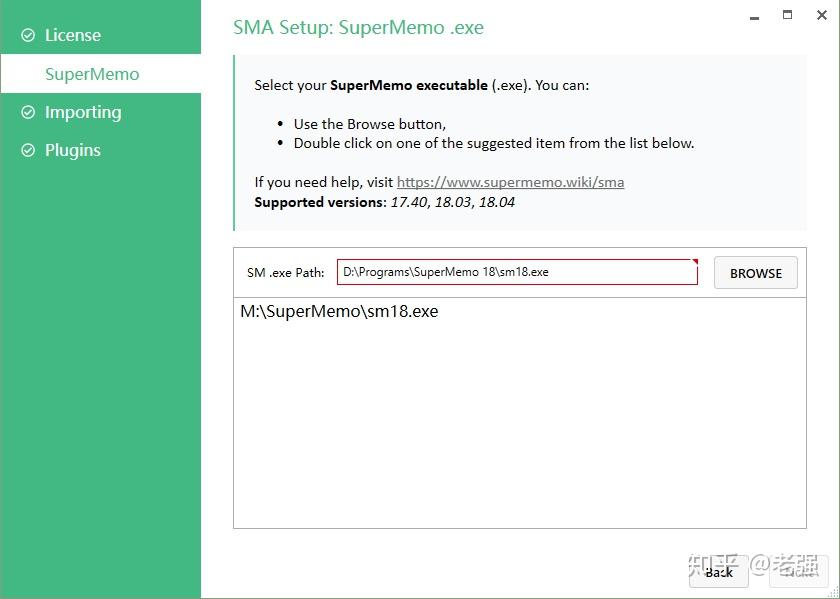
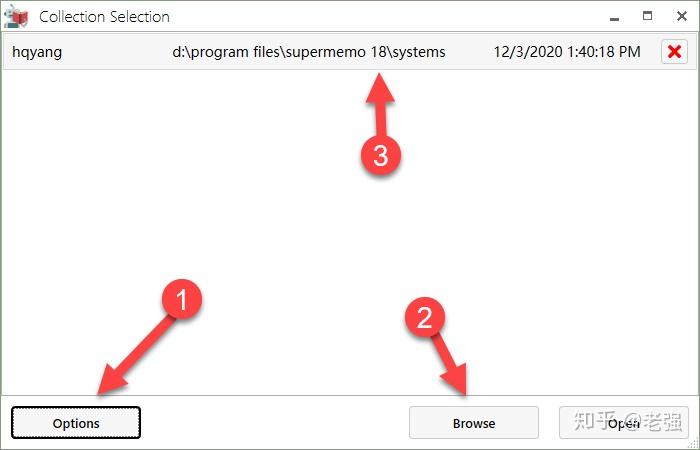
在Options里选择SuperMemo的安装路径,如果软件没能自动设置的话需要手动设置;
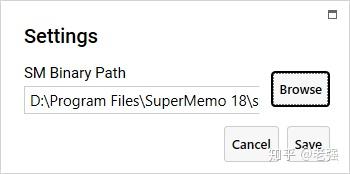
Browser选择要打开的Collection,我这里的Collection是hqyang,然后点击Open,SMA打开SuperMemo,自己缩到任务栏。

3、快捷键Ctrl+Alt+I打开PDF文件导入对话框,选择要阅读的pdf文件打开。
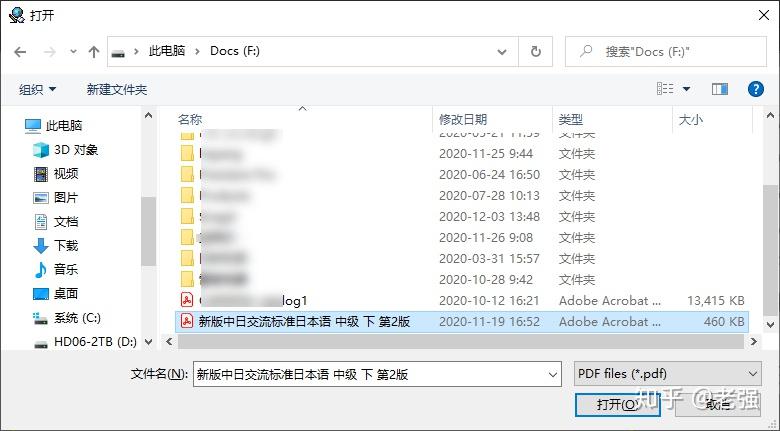
SMA将把pdf文件导入SuperMemo预先设置的hook里,并且打开该pdf文件,此时就可以进行阅读了。软件自动记录上次阅读到的位置。
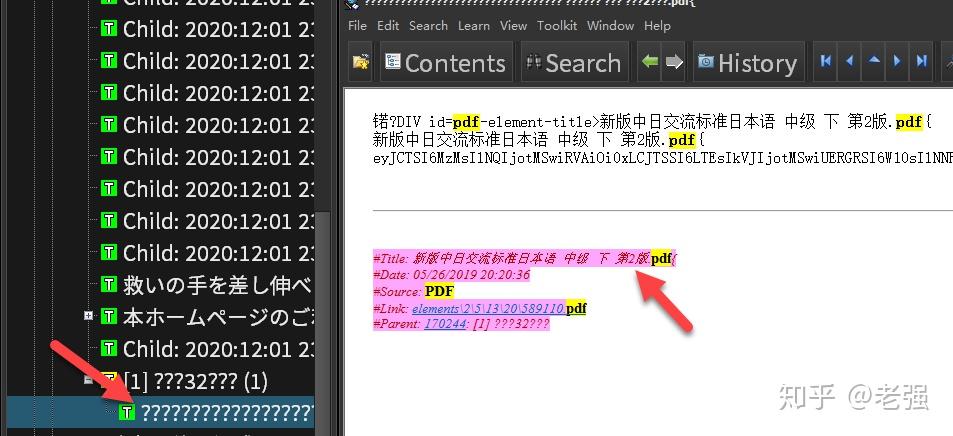
需要注意的是,中文文件名的PDF文件SMA是辨识不出来的,标题显示为一堆问号,不过没有关系。导入后自动生成reference组件,每次在contents窗口点击这个element就能打开pdf文件。点击其他element,PDF阅读窗口就会自动关闭。
4、提取笔记Extract,快捷键Alt+X。
如果是文本PDF文件,鼠标选取文字内容,快捷键Alt+X就能提取到SuperMemo中去。被提取的文字将蓝底高亮显示。
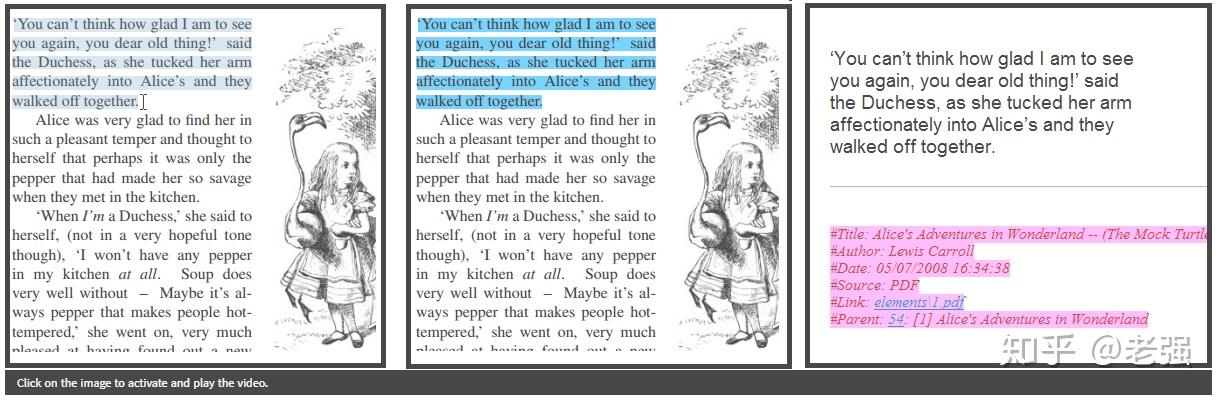
如果是文本PDF里的一个图片,鼠标单击该图片将绿色高亮图片,快捷键Alt+X就能提取到SuperMemo中去。被提取后的图片也将蓝底高亮显示。
如果正本PDF本身就是图像,鼠标右键框选需要提取的区域,快捷键Alt+X就能提取到SuperMemo中去。被提取后的区域也将蓝底高亮显示。
按住Ctrl键可以对不同位置的文字,文字和图片等混合复选。
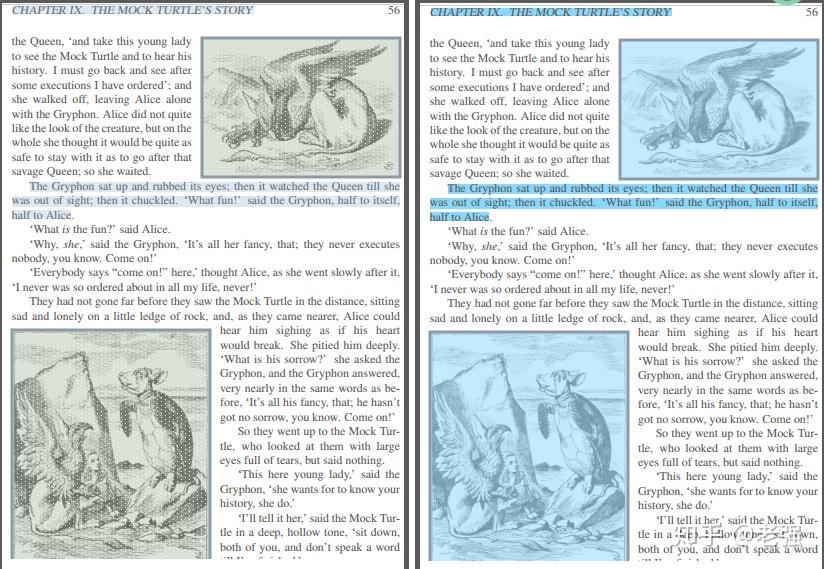
可以自行设置模板对提取的内容进行排版。
5、关于PDF的设置选项(有几个选项我不懂,暂缺留空)。
右键任务栏SMA图标,点击PDF进入PDF设置。
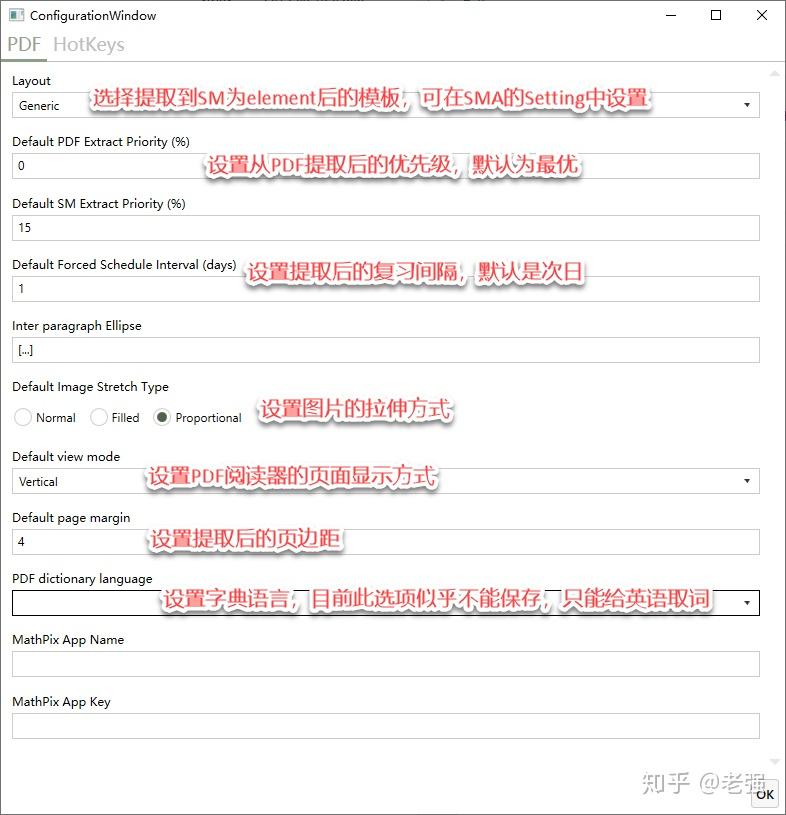
右键任务栏SMA图标,点击Setting进入SMA的选项设置,在以下Layout页面可以对提取到SM的elemnt设置模板。
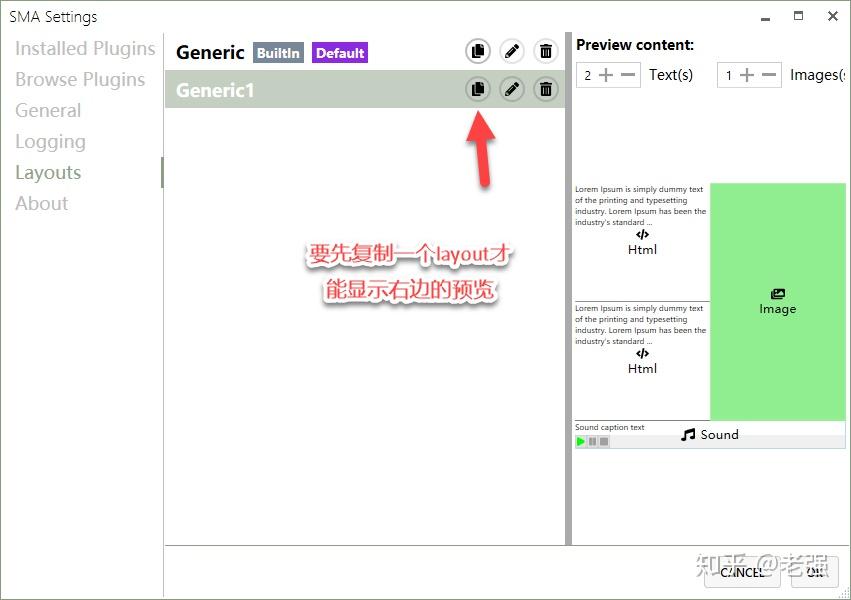
6、牛津字典设置。字典功能比较鸡肋,不建议使用。
先要到牛津字典网站注册个开发者账号:
developer.oxforddictionaries.com...
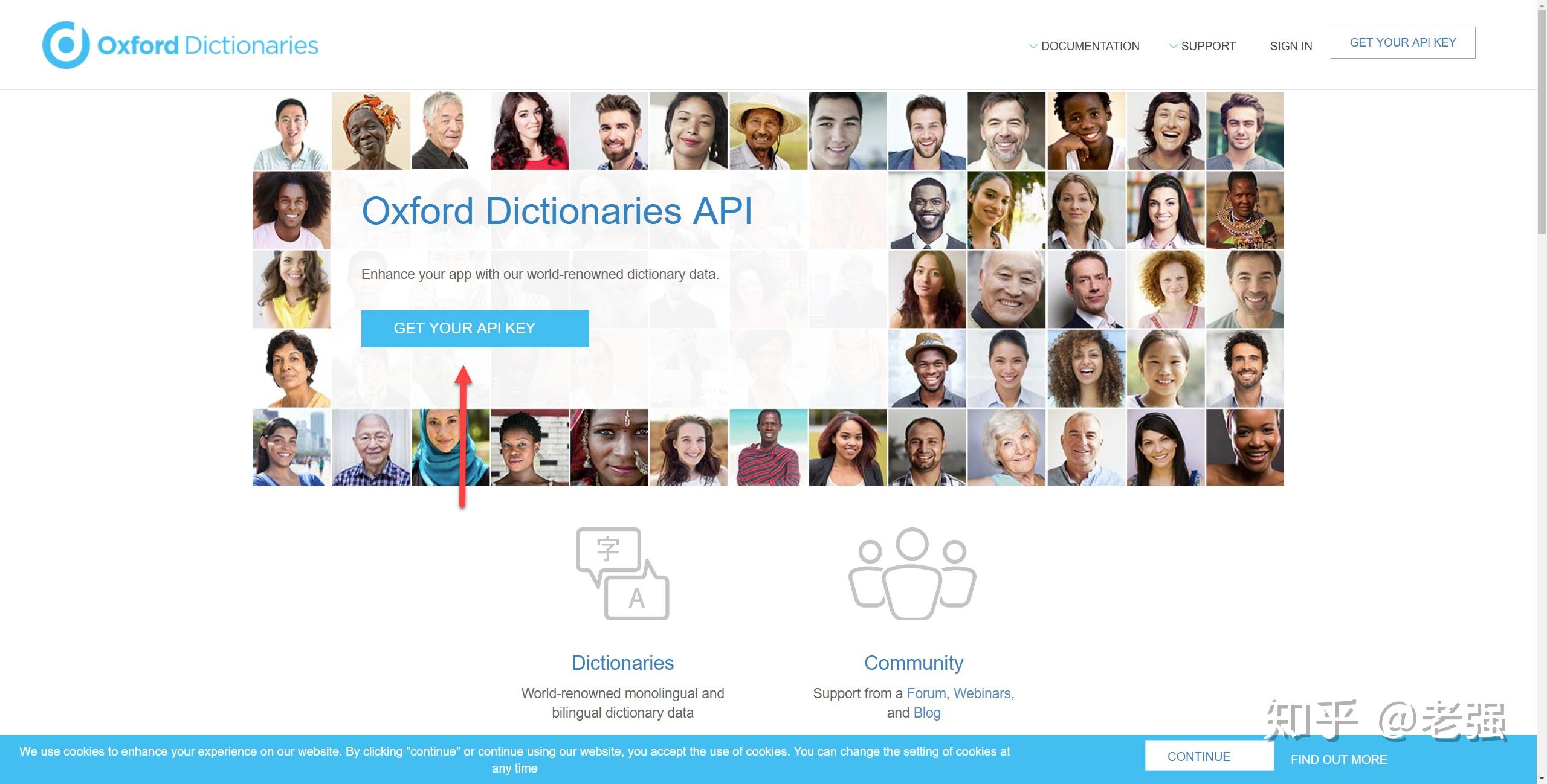
点击Get Your API Key。
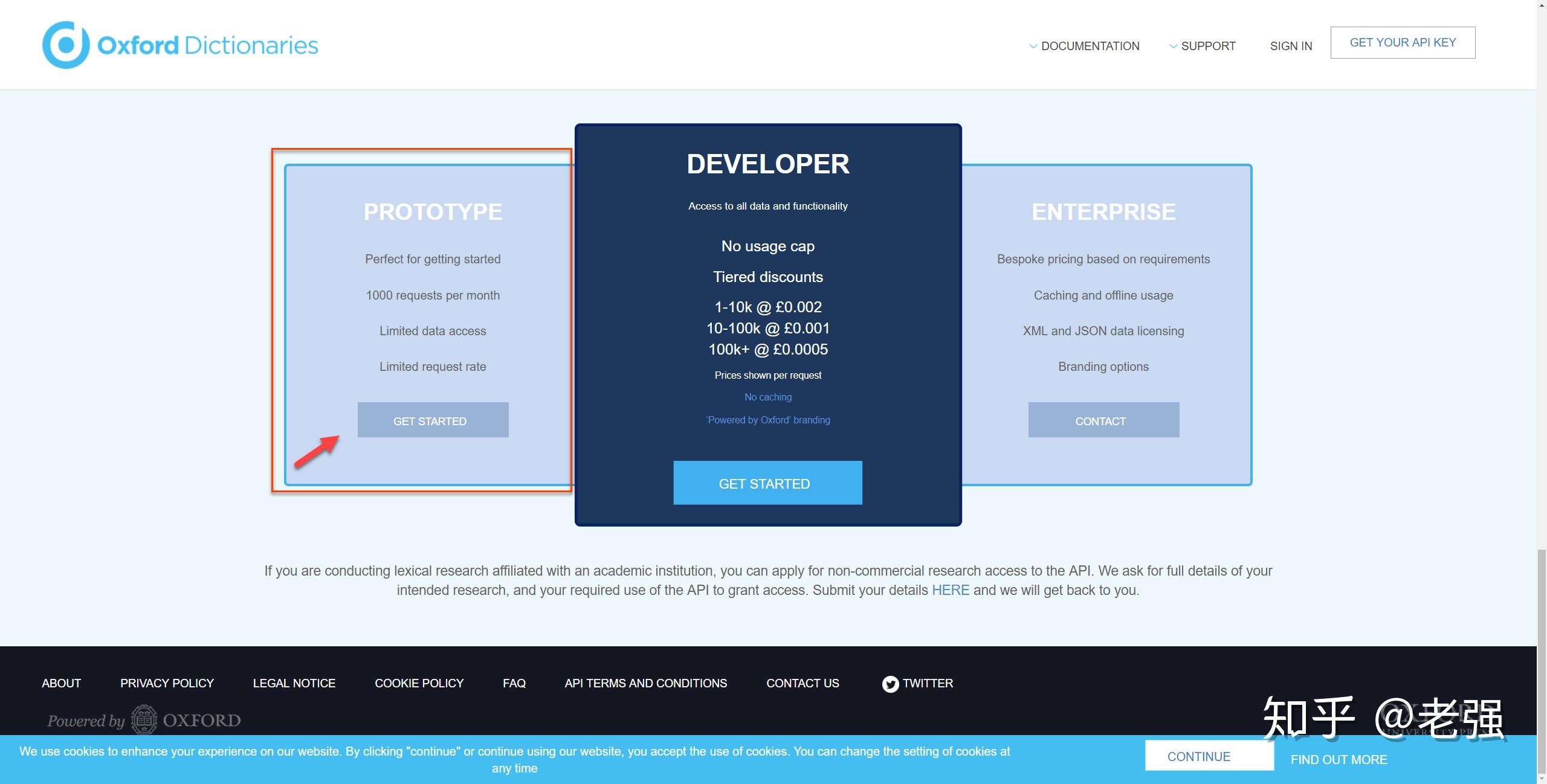
选择Prototype账号,填写好注册信息。注册完成后,点击CREDENTIALS进入分配出来的API信息。
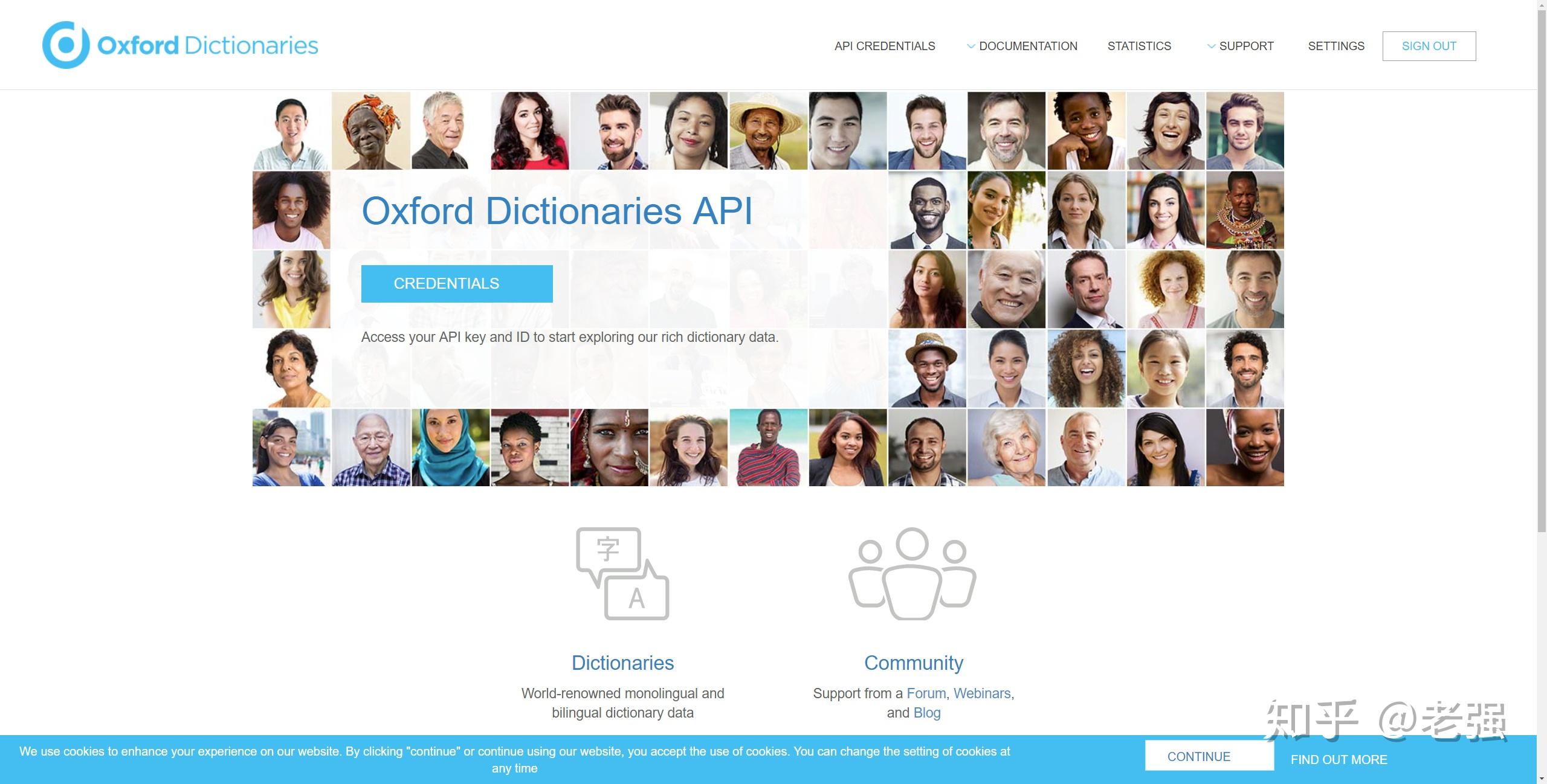
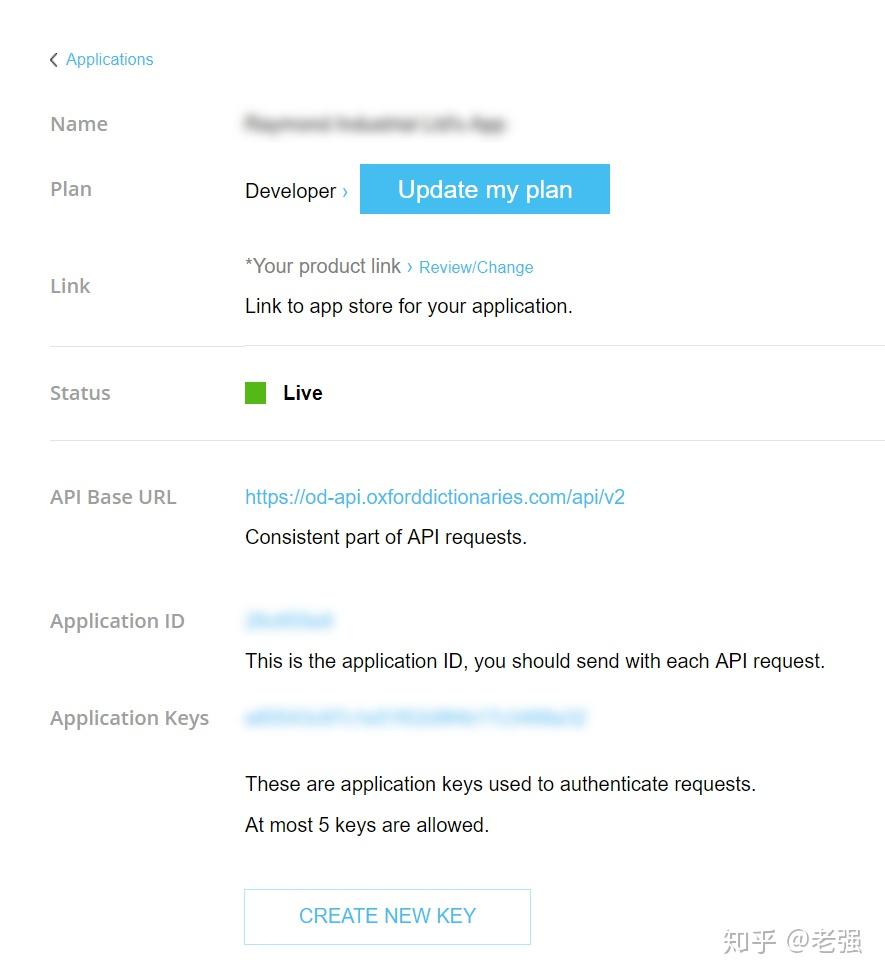
复制Application ID和Application Keys的信息。右键任务栏SMA图标,点击Dictionary进入字典的选项设置。
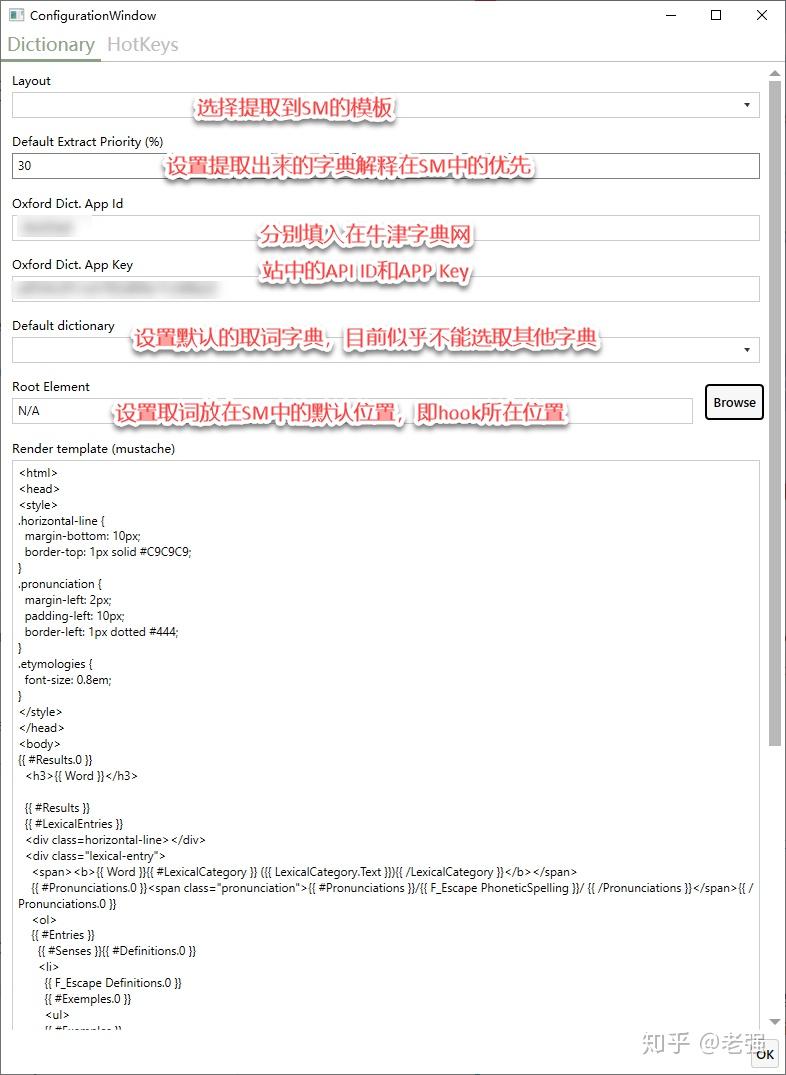
7、取词及制卡。取词的快捷键是Ctrl+Alt+D,仅可以对HTML组件取词。取词也可用在PDF阅读中。
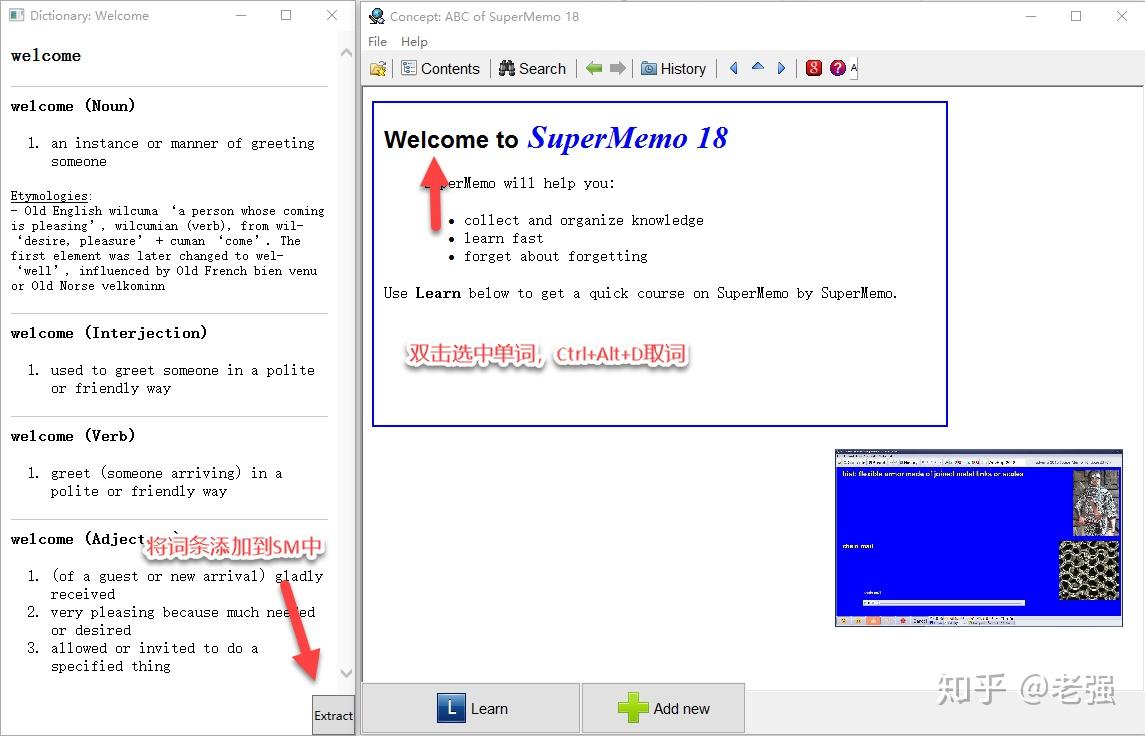
有建议话问题请留言,也可加扣群交流:743552937(电子化读书学习群)。
